Apple Music لا تعمل على Android - هذه إحدى المعضلات الشائعة لمستخدمي Android الذين يستخدمون بث Apple Music. كمحب لـ Apple Music، إذا استمرت Apple Music في التوقف على Android، فسينتقل مستخدمو Android إلى خدمات بث الموسيقى الأخرى مثل Spotifyوما إلى ذلك. لذلك، إذا كنت أحد الأشخاص الذين يبحثون عن حلول لإصلاح مشكلة Apple Music التي لا تعمل على Android، فقد أنشأنا هذه المقالة لتكون مرجعًا سهلاً لك.
محتوى المادة الجزء 1. لماذا لا تعمل Apple Music على Android؟الجزء 2. كيفية إصلاح Apple Music لا يعمل على Android؟الجزء 3. كيفية تشغيل Apple Music على Android بسهولةالجزء 4. لتلخيص كل شيء
بالنسبة لأولئك الأشخاص الذين يستخدمون Apple Music على Android، يعد البحث عن إجابات حول سبب عدم عمل التطبيق (في بعض الحالات) على أدواتهم أمرًا ضروريًا خاصة إذا كانوا يعتمدون على هذا التطبيق لفترة طويلة ويستخدمونه كمنصة بث الموسيقى الخاصة بهم.
يعتقد العديد من المستخدمين أنه نظرًا لأن التطبيق تم إنشاؤه في البداية لمستخدمي iOS وApple، فمن الممكن أن تكون هناك أخطاء وأخطاء في كل مرة يستخدمه مستخدمو Android. ولكن هناك في الواقع سلسلة من الأسباب لعدم إمكانية تشغيل Apple Music على نظام Android، وفيما يلي الأسباب المحددة.
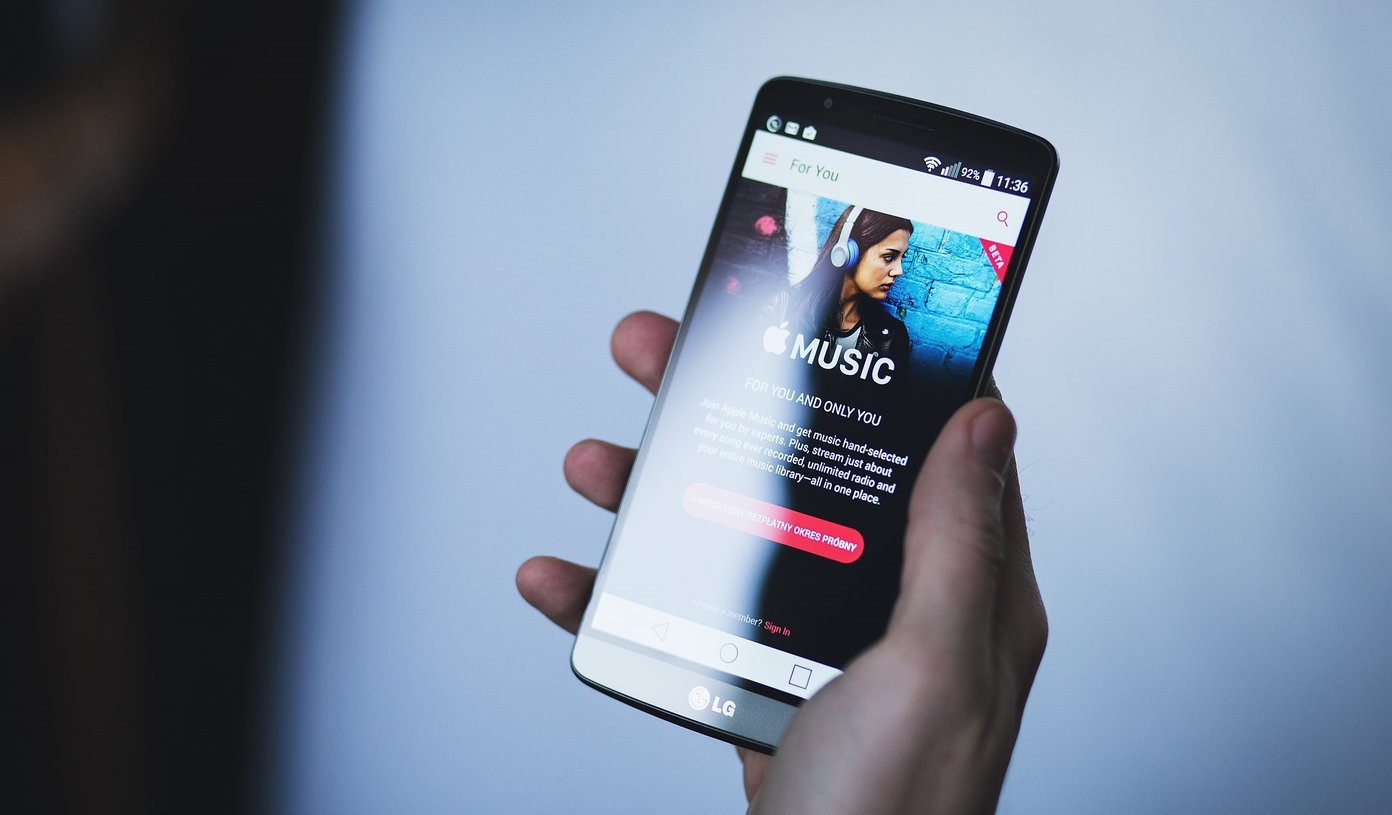
عند مناقشة المشكلات الشائعة لتطبيق Apple Music على أجهزة Android ، سنناقش الآن الحلول الخاصة بهذا الخطأ - Apple Music لا يعمل على Android. هل أنت جاهز؟ إذا كنت كذلك ، فانتقل إلى الجزء الثاني من هذه المقالة.
الآن بعد أن ظهرت مشكلة "Apple Music لا تعمل على Android" ولا تزال تزعجك ، هل هناك طرق متاحة لإصلاحها؟ هل ستظل قادرًا على استخدام Apple Music الخاص بك على Android بشكل صحيح؟
الجواب على كلا السؤالين هو نعم"! هناك أشياء يمكنك القيام بها في البداية لإصلاح مكتبة Apple التي لا يمكن تشغيلها على Android. وهذه هي ما سنناقشه في هذا الجزء. لذلك، دعونا نبدأ.
إن فرض إنهاء تطبيق Apple Music الخاص بك ومحاولة إعادة تشغيله هو أحد الحلول الأساسية لمشكلة "Apple Music تستمر في التوقف عند Android". للقيام بذلك ، يمكنك تجربة الإجراء أدناه.
الخطوة 1. على جهاز Android الخاص بك، انتقل إلى خيار "الإعدادات" واختر "التطبيقات والإشعارات".
الخطوة 2. سترى عرضًا لتلك التطبيقات الموجودة على جهاز Android الخاص بك. إذا لم تتمكن في البداية من رؤية "تطبيق Apple Music"، فقم بالتمرير لأسفل وابحث عن خيار "عرض جميع التطبيقات". ضع علامة عليه.
الخطوة 3. اختر زر تطبيق "Apple Music" واضغط على "فرض الإيقاف".
الخطوة 4. انتظر بعض الوقت، على الأقل 30 ثانية، قبل تشغيل تطبيق Apple Music أو تشغيله مرة أخرى.
ملاحظة: إذا كنت قلقًا من أن تؤدي هذه العملية إلى حذف تطبيقك ، فلا داعي للتفكير فيه. سيؤدي هذا فقط إلى إغلاق جميع عمليات الخلفية التي يتم تشغيلها والمتعلقة بتطبيق Apple Music الخاص بك.
إذا قمت للتو بتحديث جهاز Android الخاص بك إلى إصدار جديد ، فهناك حالات أزال فيها التحديث جميع "أذونات التطبيق" تلقائيًا. لتشغيل هذا مرة أخرى ، يمكنك ببساطة الانتقال إلى "الإعدادات" في هاتف Android ، متبوعًا بـ "التطبيقات والإشعارات" ، و "Apple Music" ، و "الإذن" ، وأخيرًا "التخزين". تأكد من تشغيله قبل إعادة تشغيل تطبيق Apple Music على جهاز Android الخاص بك.
قد يكون سبب عدم عمل Apple Music على Android مرتبطًا بذاكرة التخزين المؤقت. لذلك، هناك حل آخر يمكنك اتخاذه وهو مسح ذاكرة التخزين المؤقت لتطبيق Apple Music. كيف يمكنك أن تفعل هذا؟ حسنًا، ما عليك سوى اتباع الدليل السهل أدناه.
الخطوة 1. توجه إلى خيار "الإعدادات" بهاتفك.
الخطوة 2. انتقل إلى زر "التخزين" وحدد قائمة "الموسيقى والصوت" من الصفحة التي ستراها على الشاشة.
الخطوة 3. ابحث عن تطبيق "Apple Music" وتأكد من النقر عليه.
الخطوة 4. سترى خيار "مسح ذاكرة التخزين المؤقت". اضغط على هذا لمسح وتنظيف جميع الملفات التي تم تخزينها في تطبيق Apple Music الخاص بك.
الخطوة 5. حاول إعادة تشغيل تطبيق Apple Music أو فتحه مرة أخرى. ستلاحظ أن إعادة التنزيل ستتم بنفس الطريقة التي استخدمت بها التطبيق من قبل.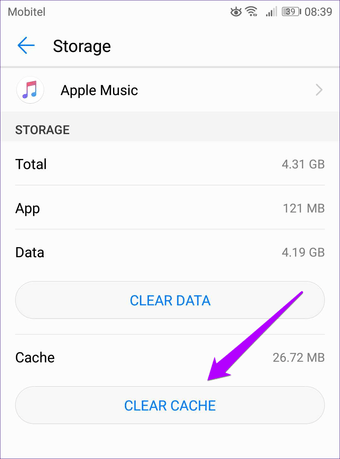
يمكن أن تحدث بعض الأخطاء في تطبيق Apple Music أحيانًا بسبب مشكلات أساسية مثل ضعف الاتصال بالشبكة. على سبيل المثال، إذا تعذر تشغيل المسار الذي تم تنزيله على Apple Music، فمن المرجح أن تكون المشكلة متعلقة بالشبكة. حتى تتمكن من تشغيل البيانات الخلوية أو Wi-Fi والتحقق مما إذا كان جهازك يمكنه الوصول إلى الإنترنت.
هناك أيضًا سيناريوهات تفيد بأن تطبيق Apple Music ليس هو التطبيق الذي يحتوي على مشكلة. هناك بعض الأشخاص الذين ذكروا أنه عند إعادة تشغيل جهاز Android الخاص بهم ، يبدو أن كل شيء يعمل بشكل جيد وجيد. بعد إيقاف تشغيل جهاز Android الخاص بك ، انتظر بعض الوقت قبل فتحه مرة أخرى. يوصى بشدة بالانتظار لمدة 30 ثانية.
إحدى الاستجابات الأساسية للمشكلات المتعلقة بالتطبيقات التي تعمل على الأجهزة هي إلغاء تثبيت التطبيق وتثبيته. في بعض الأحيان، عند القيام بذلك، يؤدي هذا أيضًا إلى حل مشكلة عدم تشغيل Apple Music على أجهزة Android.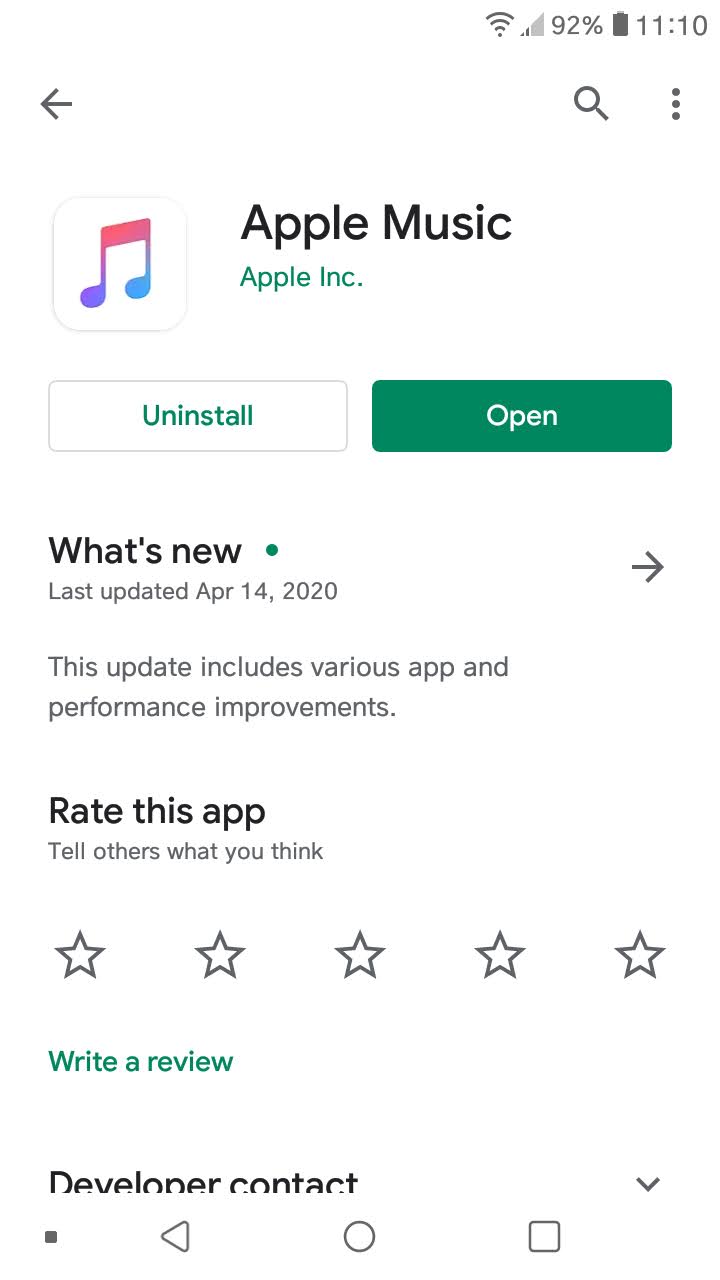
إذا، بعد اتباع الإرشادات المذكورة أعلاه، لا تزال Apple Music لا تعمل بشكل صحيح على Android. من المحتمل أن اشتراكك في Apple Music لم يتم تجديده أو ربما انتهت صلاحيته. نظرًا لأن Apple Music ليس مجانيًا، فأنت بحاجة إلى اشتراك لاستخدامه على هاتف Android الخاص بك.
هناك بعض المستخدمين الذين جربوا الحلول المقدمة أعلاه ولكنهم ما زالوا غير قادرين على حل المشكلة. بصرف النظر عن الإجراءات الأساسية التي يمكنك تطبيقها لإصلاح عدم عمل Apple Music على Android، هل هناك شيء آخر يمكن استخدامه؟ أو تطبيق برمجي قادر على الاحتفاظ بجميع مسارات Apple Music إلى الأبد حتى لو انتهى اشتراكك؟ حسنًا، اكتشف ذلك في الجزء التالي من هذه المقالة.
إذا لم يكن أي من الحلول الأساسية لإصلاح موسيقى Apple لا يعمل على Android ، فربما تحتاج إلى مساعدة من تطبيق برمجي احترافي يمكنك تثبيته على جهاز الكمبيوتر الشخصي الخاص بك والذي يمكن أن يساعدك في الاحتفاظ بكل مسارات Apple Music التي تحبها إلى الأبد على جهازك. جهاز Android وبثها حتى إذا لم يكن لديك أي اتصال أو اشتراك بالبيانات. ما هو إذن الأفضل للاستخدام؟ حسنا هي كذلك TuneSolo محول ابل الموسيقى.
أثناء استخدام هذه الأداة ، يمكن للمرء الاستمتاع بالكثير من الامتيازات بما في ذلك ما يلي:

كيفية تشغيل Apple Music على Android مجانًا
أولاً ، تأكد من أن لديك ملف TuneSolo Apple Music Converter مثبت على جهاز الكمبيوتر الخاص بك. يعمل هذا بشكل جيد على أجهزة كمبيوتر Windows و Mac مما يعني أنه يمكنك تثبيت هذا بسهولة بعد التأكد من تلبية جميع متطلبات التثبيت تمامًا. عند الانتهاء ، قم بتشغيل تطبيق البرنامج وانتقل إلى الخطوة الثانية.
الآن بعد أن أصبح لديك التطبيق يعمل بالكامل على جهاز الكمبيوتر الخاص بك ، يمكنك الآن تحميل مسارات Apple Music التي ترغب في حفظها على جهاز الكمبيوتر الخاص بك ونقلها أخيرًا إلى جهاز Android الخاص بك. نظرًا لأن التحويل الدفعي للملفات ممكن ، فقم بسحب الملفات وإفلاتها لإضافة تلك المسارات على النظام الأساسي. بمجرد حصولك على كل هذه الأغاني في الصفحة الرئيسية ، اختر تنسيق الإخراج الذي تفضله. لديك الكثير من الخيارات لذا تأكد من اختيار واحد. يمكنك أيضًا تغيير بعض الإعدادات في حالة رغبتك في إضافة تحديد مسار الإخراج لتسهيل التحقق بمجرد اكتمال عملية التحويل.

الآن ، ما عليك سوى وضع علامة على الزر "تحويل" الذي ستراه في المنطقة السفلية من الصفحة. سيسمح هذا للتطبيق بإجراء عملية التحويل. بعد بضع دقائق ، ستكون الملفات المحولة جاهزة الآن. لا داعي للقلق بشأن Apple Music الخاص بك على Android الذي لا يعمل على النحو المرغوب لأن لديك بالفعل جميع المسارات على جهاز الكمبيوتر الخاص بك والتي يمكنك نقلها إلى هاتف Android الخاص بك!

"Apple Music لا تعمل على جهاز Android"؟ تطبيق Apple Music لا يعمل بالشكل المطلوب؟ هل يستمر في التوقف؟ حسنًا ، لا تقلق أكثر! تم حل هذه بالفعل! استخدم هذا TuneSolo محول ابل الموسيقى وأنت على ما يرام!
الرئيسية
محول ابل الموسيقى
كيفية إصلاح Apple Music لا يعمل على Android [تحديث 2025]
تعليقات(0)
رد
1. اسمك
2. البريد الإلكتروني الخاص بك
3. تقييمك
Copyright © 2025 TuneSolo Software Inc. جميع الحقوق محفوظة.
اترك تعليقا
1. اسمك
2. البريد الإلكتروني الخاص بك
3. تقييمك
إرسال